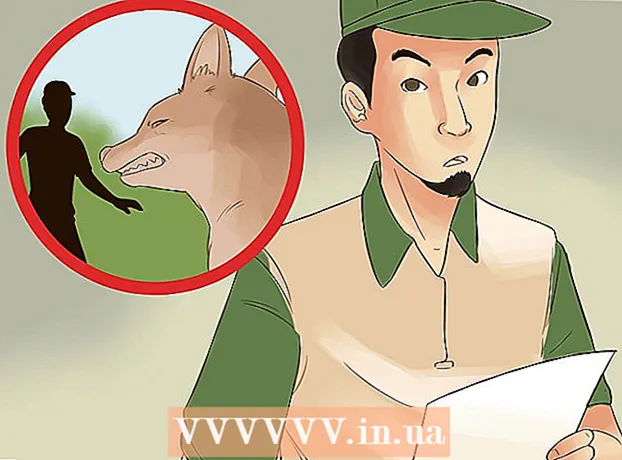مؤلف:
Eugene Taylor
تاريخ الخلق:
7 أغسطس 2021
تاريخ التحديث:
1 تموز 2024

المحتوى
بشكل عام ، هناك قدر محدود من الذاكرة الداخلية لتثبيت تطبيقات Android عليها ، لذا يجب أن تدرك مقدار المساحة المتوفرة على جهازك. يجب عليك أيضًا مراقبة ذاكرة بطاقة SD الخارجية / SD الخاصة بك حتى لا تنفد مساحة الصور ومقاطع الفيديو والموسيقى. لحسن الحظ ، من السهل إلى حد ما التحقق من مساحة التخزين على Android.
لتخطو
 افتح قائمة الإعدادات. هذا له رمز يشبه الترس. يمكن العثور عليها في قائمة التطبيقات الخاصة بك.
افتح قائمة الإعدادات. هذا له رمز يشبه الترس. يمكن العثور عليها في قائمة التطبيقات الخاصة بك.  انقر على تخزين. هذا موجود في قائمة نتائج البحث أسفل شريط البحث.
انقر على تخزين. هذا موجود في قائمة نتائج البحث أسفل شريط البحث. - إذا كنت لا ترى "التخزين" في قائمة الإعدادات ، فانقر على رمز العدسة المكبرة في الزاوية اليمنى العليا واكتب تخزين في شريط البحث للبحث في قائمة إعدادات جهازك عن قائمة التخزين.
 تحقق من مساحة التخزين الإجمالية والمتاحة بهاتفك. في الجزء العلوي من الشاشة ، يعرض إجمالي المساحة المتوفرة على جهاز Android الخاص بك ، والمقدار الإجمالي لمساحة المستخدم / النظام المستخدمة حاليًا ، وإجمالي المساحة المتاحة على جهاز Android الخاص بك.
تحقق من مساحة التخزين الإجمالية والمتاحة بهاتفك. في الجزء العلوي من الشاشة ، يعرض إجمالي المساحة المتوفرة على جهاز Android الخاص بك ، والمقدار الإجمالي لمساحة المستخدم / النظام المستخدمة حاليًا ، وإجمالي المساحة المتاحة على جهاز Android الخاص بك. - يتم أيضًا تقسيم ذاكرة جهاز Android إلى أقسام تخزين مختلفة ، بحيث يمكنك معرفة مقدار المساحة التي يشغلها كل نوع من الملفات على جهازك.
 تحقق من التخزين الذي تستخدمه التطبيقات. يتم عرض مقدار المساحة التي تستخدمها التطبيقات على يمين "التطبيقات" في قائمة التخزين. انقر على تطبيقات أو التطبيقات في قائمة التخزين لعرض قائمة بالتطبيقات المثبتة على جهاز Android الخاص بك.
تحقق من التخزين الذي تستخدمه التطبيقات. يتم عرض مقدار المساحة التي تستخدمها التطبيقات على يمين "التطبيقات" في قائمة التخزين. انقر على تطبيقات أو التطبيقات في قائمة التخزين لعرض قائمة بالتطبيقات المثبتة على جهاز Android الخاص بك. - لإزالة التطبيقات غير الضرورية في قائمة التطبيقات ، انقر فوق مربع الاختيار أو الزر الدائري بجوار أحد التطبيقات في قائمة التطبيقات. ثم اضغط في الزاوية اليمنى العليا حذف.
 تحقق من مساحة التخزين المستخدمة بالصور والصور. يتم عرض مقدار مساحة التخزين التي تستخدمها الصور على هاتفك على يمين "الصور" أو "الصور" في قائمة الحفظ. انقر على الصور أو الصور لمشاهدة قائمة بجميع الصور على جهاز Android الخاص بك. سيعرض هذا قائمة بجميع الصور الموجودة على جهاز Android الخاص بك.
تحقق من مساحة التخزين المستخدمة بالصور والصور. يتم عرض مقدار مساحة التخزين التي تستخدمها الصور على هاتفك على يمين "الصور" أو "الصور" في قائمة الحفظ. انقر على الصور أو الصور لمشاهدة قائمة بجميع الصور على جهاز Android الخاص بك. سيعرض هذا قائمة بجميع الصور الموجودة على جهاز Android الخاص بك. - لحذف الصور ، انقر فوق الصورة التي تريد حذفها. ثم اضغط حذف في الزاوية اليمنى العليا.
- قبل حذف العناصر لتفريغ مساحة التخزين ، يمكنك عمل نسخة احتياطية لجهاز Android الخاص بك.
 تحقق من مساحة التخزين المستخدمة في مقاطع الفيديو. يتم عرض مقدار التخزين الذي تستخدمه ملفات الفيديو على يمين "مقاطع الفيديو" في قائمة الحفظ. انقر على أشرطة فيديو في قائمة الحفظ لعرض قائمة مقاطع الفيديو.
تحقق من مساحة التخزين المستخدمة في مقاطع الفيديو. يتم عرض مقدار التخزين الذي تستخدمه ملفات الفيديو على يمين "مقاطع الفيديو" في قائمة الحفظ. انقر على أشرطة فيديو في قائمة الحفظ لعرض قائمة مقاطع الفيديو. - لحذف مقاطع الفيديو غير المرغوب فيها ، انقر فوق خانة الاختيار أو الزر الدائري بجوار الفيديو الذي لا تريد الاحتفاظ به. ثم اضغط حذف في الزاوية اليمنى العليا.
 تحقق من مساحة التخزين المستخدمة بواسطة ملفات الصوت. يتم عرض مقدار التخزين الذي تستخدمه الملفات الصوتية بجوار "الصوت" في قائمة التخزين. انقر على صوتي لرؤية قائمة بجميع الملفات الصوتية على هاتفك.
تحقق من مساحة التخزين المستخدمة بواسطة ملفات الصوت. يتم عرض مقدار التخزين الذي تستخدمه الملفات الصوتية بجوار "الصوت" في قائمة التخزين. انقر على صوتي لرؤية قائمة بجميع الملفات الصوتية على هاتفك. - لحذف الملفات الصوتية على هاتفك ، انقر فوق خانة الاختيار أو الزر الدائري بجوار ملف الصوت الذي لا تريد الاحتفاظ به. ثم اضغط حذف في الزاوية اليمنى العليا.
 تحقق من مساحة التخزين المستخدمة في المستندات. يتم عرض مقدار التخزين المستخدم بواسطة المستندات على يمين "المستندات" في قائمة الحفظ. انقر على وثائق لمعرفة مقدار المساحة التي تستخدمها ملفات التطبيق. يمكن أن تتضمن المستندات ملفات PDF أو مستندات نصية أو حفظ ملفات بواسطة تطبيقات أخرى.
تحقق من مساحة التخزين المستخدمة في المستندات. يتم عرض مقدار التخزين المستخدم بواسطة المستندات على يمين "المستندات" في قائمة الحفظ. انقر على وثائق لمعرفة مقدار المساحة التي تستخدمها ملفات التطبيق. يمكن أن تتضمن المستندات ملفات PDF أو مستندات نصية أو حفظ ملفات بواسطة تطبيقات أخرى. - لحذف المستندات في قائمة المستندات ، انقر فوق خانة الاختيار أو الزر الدائري بجوار الملفات التي تريد حذفها ثم انقر فوق إزالة في الزاوية اليمنى العليا.
 تحقق من التخزين المستخدمة بواسطة البيانات المخزنة مؤقتًا. يحتوي هذا القسم على مقدار المساحة التي تشغلها الملفات المؤقتة أو البيانات المخزنة مؤقتًا على جهازك. يتم عرض كمية البيانات المستخدمة بواسطة البيانات المؤقتة أو المخزنة مؤقتًا على يمين هذا القسم في قائمة الحفظ. هذه هي البيانات التي تقوم تطبيقاتك بتنزيلها من الإنترنت ، مثل صور الملف الشخصي ، ويتم تخزينها مؤقتًا حتى لا تضطر إلى تنزيلها في المرة التالية التي تكون فيها متصلاً بالإنترنت. بالنقر على قسم "البيانات المخزنة مؤقتًا" ، ستتم مطالبتك بمسح الذاكرة المخزنة مؤقتًا. اضغط على "موافق" لمسح الذاكرة ، أو اضغط على "إلغاء" للعودة إلى شاشة ذاكرة الجهاز.
تحقق من التخزين المستخدمة بواسطة البيانات المخزنة مؤقتًا. يحتوي هذا القسم على مقدار المساحة التي تشغلها الملفات المؤقتة أو البيانات المخزنة مؤقتًا على جهازك. يتم عرض كمية البيانات المستخدمة بواسطة البيانات المؤقتة أو المخزنة مؤقتًا على يمين هذا القسم في قائمة الحفظ. هذه هي البيانات التي تقوم تطبيقاتك بتنزيلها من الإنترنت ، مثل صور الملف الشخصي ، ويتم تخزينها مؤقتًا حتى لا تضطر إلى تنزيلها في المرة التالية التي تكون فيها متصلاً بالإنترنت. بالنقر على قسم "البيانات المخزنة مؤقتًا" ، ستتم مطالبتك بمسح الذاكرة المخزنة مؤقتًا. اضغط على "موافق" لمسح الذاكرة ، أو اضغط على "إلغاء" للعودة إلى شاشة ذاكرة الجهاز. - في بعض الأجهزة ، قد يتم عرض هذا على أنه "بيانات التطبيق". يتم عرض مقدار بيانات التطبيق بجوار كل تطبيق فردي ضمن قسم "بيانات التطبيق" في قائمة التخزين.
 تحقق من مساحة التخزين المستخدمة من قبل الملفات الأخرى. يعرض قسم "أخرى" مقدار مساحة الذاكرة المستخدمة من قبل الملفات الأخرى ، مثل الصور المصغرة وقوائم التشغيل. يؤدي النقر فوق هذا القسم إلى فتح شاشة الملفات الأخرى. انقر فوق مربعات الاختيار في القائمة لتحديد الملفات التي تريد حذفها ثم انقر فوق رمز الحذف في الزاوية اليمنى العليا من الشاشة لتحرير مساحة.
تحقق من مساحة التخزين المستخدمة من قبل الملفات الأخرى. يعرض قسم "أخرى" مقدار مساحة الذاكرة المستخدمة من قبل الملفات الأخرى ، مثل الصور المصغرة وقوائم التشغيل. يؤدي النقر فوق هذا القسم إلى فتح شاشة الملفات الأخرى. انقر فوق مربعات الاختيار في القائمة لتحديد الملفات التي تريد حذفها ثم انقر فوق رمز الحذف في الزاوية اليمنى العليا من الشاشة لتحرير مساحة. - هذا غير متوفر على جميع أجهزة Android.
 تحقق من تخزين بطاقة SD الخارجية أو بطاقة SD إذا كان لديك واحدة. إذا كانت لديك بطاقة SD مثبتة على هاتفك ، فيمكنك التحقق من استخدام التخزين لبطاقة SD الخاصة بك عن طريق النقر بطاقة ذاكرة من قائمة التخزين. يعرض هذا قائمة تخزين منفصلة لبطاقة SD الخاصة بك. يمكنك رؤية إجمالي المساحة على بطاقة SD الخاصة بك ، بالإضافة إلى مقدار المساحة المستخدمة حاليًا والمساحة المتوفرة على بطاقة SD الخاصة بك. [الصورة: تحقق من مساحة التخزين على جهاز Android الخاص بك ، الخطوة 9.webp | مركز]]
تحقق من تخزين بطاقة SD الخارجية أو بطاقة SD إذا كان لديك واحدة. إذا كانت لديك بطاقة SD مثبتة على هاتفك ، فيمكنك التحقق من استخدام التخزين لبطاقة SD الخاصة بك عن طريق النقر بطاقة ذاكرة من قائمة التخزين. يعرض هذا قائمة تخزين منفصلة لبطاقة SD الخاصة بك. يمكنك رؤية إجمالي المساحة على بطاقة SD الخاصة بك ، بالإضافة إلى مقدار المساحة المستخدمة حاليًا والمساحة المتوفرة على بطاقة SD الخاصة بك. [الصورة: تحقق من مساحة التخزين على جهاز Android الخاص بك ، الخطوة 9.webp | مركز]] - يمكنك أيضًا التحقق من مقدار المساحة التي تستخدمها التطبيقات ، وحذف الصور ومقاطع الفيديو والملفات الصوتية والمستندات والملفات في قائمة التخزين لبطاقة SD. تمامًا كما تفعل مع قائمة التخزين الداخلية على جهاز Android الخاص بك.